Kako skriti diapozitiv v Google Diapozitivih
Googlovi Diapozitivi Google Junak / / April 03, 2023

Nazadnje posodobljeno dne

Če pripravljate predstavitev v Google Diapozitivih, boste morda želeli začasno skriti nekatere svoje diapozitive. Ta vodnik pojasnjuje, kako.
Urejanje vaše predstavitve Google Diapozitivov bi moralo biti enostaven postopek, saj ima veliko orodij, ki jih boste potrebovali v sami aplikaciji. Ena stvar, ki je lahko težavna, pa je izbiranje diapozitivov obdržati in katere rezati.
Če se znajdete v situaciji, ko morate skriti določene diapozitive iz svoje predstavitve, vam Google Diapozitivi to dovolj olajšajo. Diapozitive v predstavitvi lahko preskočite na več načinov, odvisno od tega, kaj poskušate narediti.
Če želite skriti diapozitiv v Google Diapozitivih, sledite spodnjim korakom.
Kako skriti diapozitiv z uporabo menijske vrstice
Google Diapozitivi vam bodo omogočili neposredno skrivanje diapozitivov. Skriti diapozitivi se ne bodo prikazali, ko boste predstavili svojo predstavitev, vendar jih boste še vedno lahko videli, ko boste urejali datoteko.
Če želite skriti diapozitiv v Google Diapozitivih:
- Odpri svojo Predstavitev Google Diapozitivov.
- Na levi izberite diapozitiv, ki ga želite skriti.
-
Če želite skriti diapozitiv, odprite Zdrs meni na vrhu in izberite Preskoči diapozitiv. Na diapozitivu v levi orodni vrstici se prikaže ikona s prečrtanim očesom, kar pomeni, da je diapozitiv skrit.
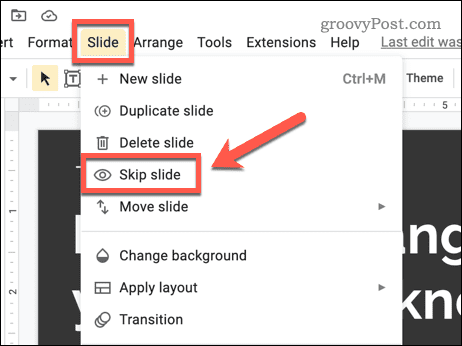
-
Če želite razkriti diapozitiv, pojdite na Diapozitiv > Preskoči diapozitiv. S tem boste z diapozitiva v levi orodni vrstici odstranili ikono prečrtanega očesa. Diapozitiv bo ponovno viden.
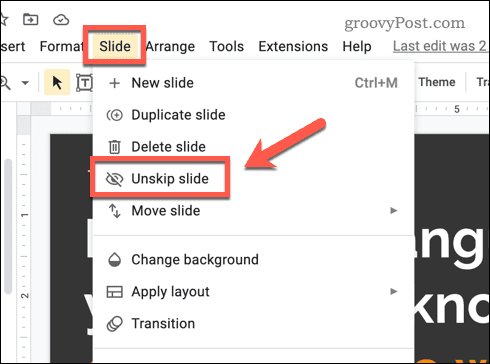
Kako skriti diapozitiv z uporabo podokna za krmarjenje diapozitivov
Obstaja še en (potencialno hitrejši) način za skrivanje diapozitivov v Google Diapozitivih z uporabo spodokno za krmarjenje lides. To je menijsko podokno, ki se prikaže na levi.
Če želite uporabiti podokno za krmarjenje diapozitivov za skrivanje diapozitivov v Google Diapozitivih:
- Odpri svojo Predstavitev Google Diapozitivov.
- V meniju na levi izberite diapozitiv, ki ga želite skriti.
-
Z desno miškino tipko kliknite izbrani diapozitiv in izberite Preskoči diapozitiv. Na prosojnici se prikaže ikona s prečrtanim očesom, kar pomeni, da je skrit.
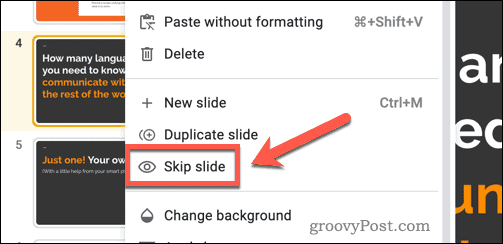
- Če želite razkriti diapozitiv, ga znova kliknite z desno tipko miške in izberite Unskip diapozitiv. Ikona prečrtanega očesa bo izginila, kar pomeni, da je diapozitiv zdaj spet viden.
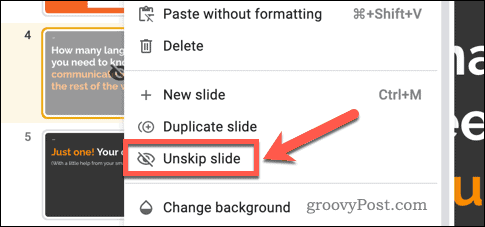
Kako skriti diapozitiv tako, da ga premaknete v drugo predstavitev
Zgornje metode skrijejo vašo predstavitev pred očmi, vendar je ne skrijejo v celoti. Rešitev je, da diapozitive, ki jih želite skriti, začasno premaknete v ločeno predstavitev.
To drugo predstavitev lahko nato uporabite kot prostor za shranjevanje, popolnoma skrito očem. Če želite na primer deliti svojo predstavitev, bi bil to dober način, da drugim preprečite ogled teh skritih diapozitivov, dokler jih niste pripravljeni vstaviti nazaj v svojo predstavitev.
Če želite premakniti diapozitive v drugo predstavitev v Google Diapozitivih:
- Najprej odprite Dokument Google Predstavitev.
- Na seznamu diapozitivov na levi izberite diapozitiv, ki ga želite kopirati.
-
Z desno miškino tipko kliknite izbrani diapozitiv in izberite Kopirati.
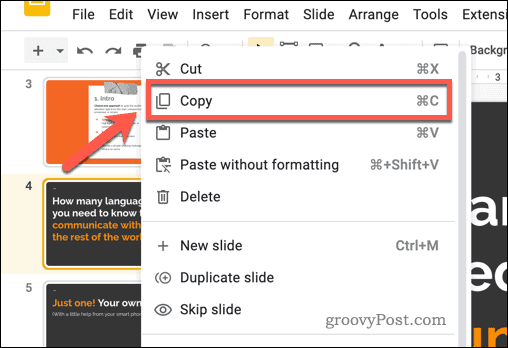
-
Nato odprite novo predstavitev Google Diapozitivov tako, da obiščete Datoteka > Novo > Predstavitev. Ta nova predstavitev bo delovala kot držalo za vse diapozitive, ki jih želite skriti.
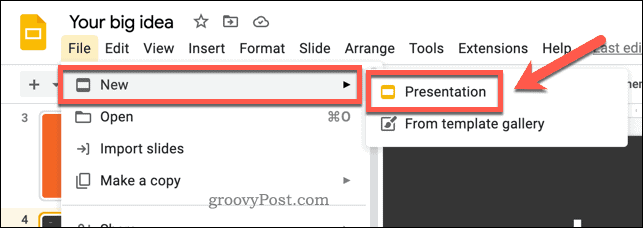
- V novi predstavitvi z desno miškino tipko kliknite prazen prostor v diapozitivih na levi in izberite Prilepi.
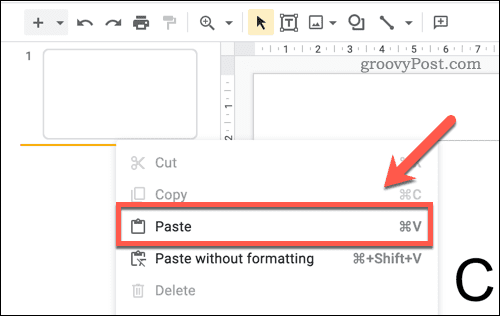
- The Uvoz diapozitivov pojavilo se bo pojavno okno. Izberite Ohranite izvirne sloge da zagotovite, da oblikovanje diapozitiva ni spremenjeno.
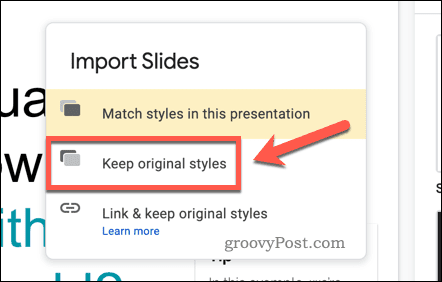
- Druga možnost je, da pojdite na Naredi kopijo > Izbrani diapozitivi za uvoz kopije izbranega diapozitiva (ali diapozitivov) v novo predstavitev. To bo še vedno ohranilo diapozitive v vaši izvirni predstavitvi.
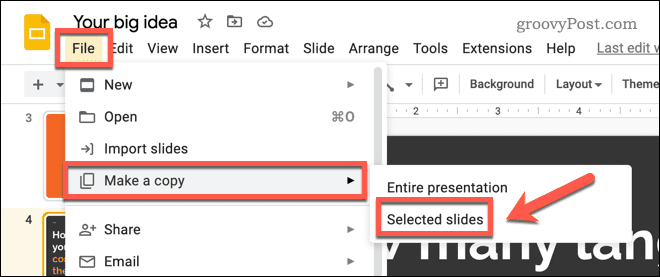
-
Vrnite se na prejšnjo predstavitev in izbrišite diapozitiv, ki ste ga kopirali, tako da diapozitiv kliknete z desno tipko miške in izberete Izbriši.
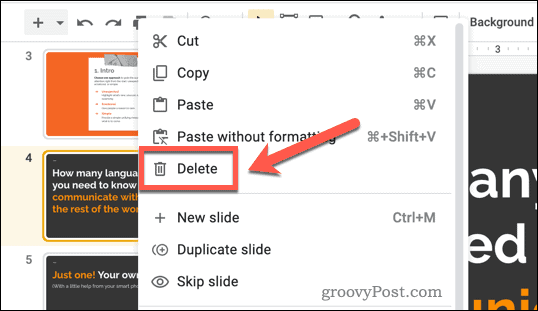
- Ponovite te korake za vse nadaljnje diapozitive, ki jih želite skriti.
Če ste uspešno sledili tem navodilom, bodo diapozitivi, ki jih želite skriti, premaknjeni v novo predstavitev.
Urejanje predstavitev Google Slides
Zgornji koraki bi vam morali omogočiti, da hitro skrijete diapozitiv v Google Diapozitivih. To bo povečalo jasnost vaše predstavitve.
Želite preizkusiti druge tehnike Google Diapozitivov? Poskusite dodati prehodi in animacije na vaše diapozitive. Ti lahko pomagajo narediti vaše predstavitve bolj dinamične in vizualno privlačne.
Morda imate težave pri tem, kaj prilagoditi na svojih diapozitivih. Če je tako, poskusite uporabiti GIF da dodate nekaj vizualne iskrice vsaki predstavitvi, ki jo podajate.
Kako najti svoj ključ izdelka Windows 11
Če morate prenesti ključ izdelka Windows 11 ali ga potrebujete samo za čisto namestitev operacijskega sistema,...
Kako počistiti predpomnilnik Google Chrome, piškotke in zgodovino brskanja
Chrome odlično shranjuje vašo zgodovino brskanja, predpomnilnik in piškotke, da optimizira delovanje brskalnika v spletu. Njeno je, kako ...



